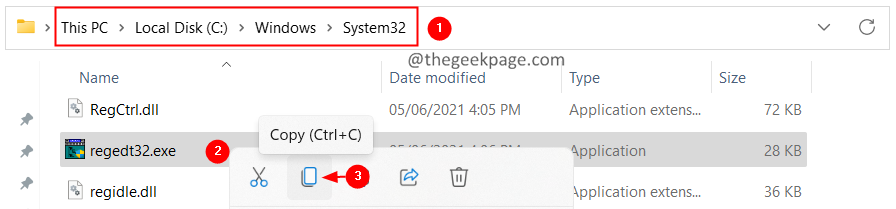- მიღება ვიღაც კიდევ იყენებს ამ კომპიუტერს თქვენს მოწყობილობაზე pop-up შეიძლება საკმაოდ საშიში იყოს, მაგრამ ხშირად ეს მხოლოდ ცრუ განგაშია.
- Ისევ, ვიღაც კიდევ იყენებს ამ კომპიუტერს Windows 10-ზე შეიძლება მიუთითოს მავნე პროგრამების ინფექცია.
- ასე რომ, დარწმუნდით, რომ გაატარეთ სკანირება და აღმოფხვრიეთ ეჭვი.
- თუ იღბლიანი ხარ, ვიღაც სხვა იყენებს ამ კომპიუტერს შეცდომა მხოლოდ ანგარიშის პარამეტრების საკითხია.
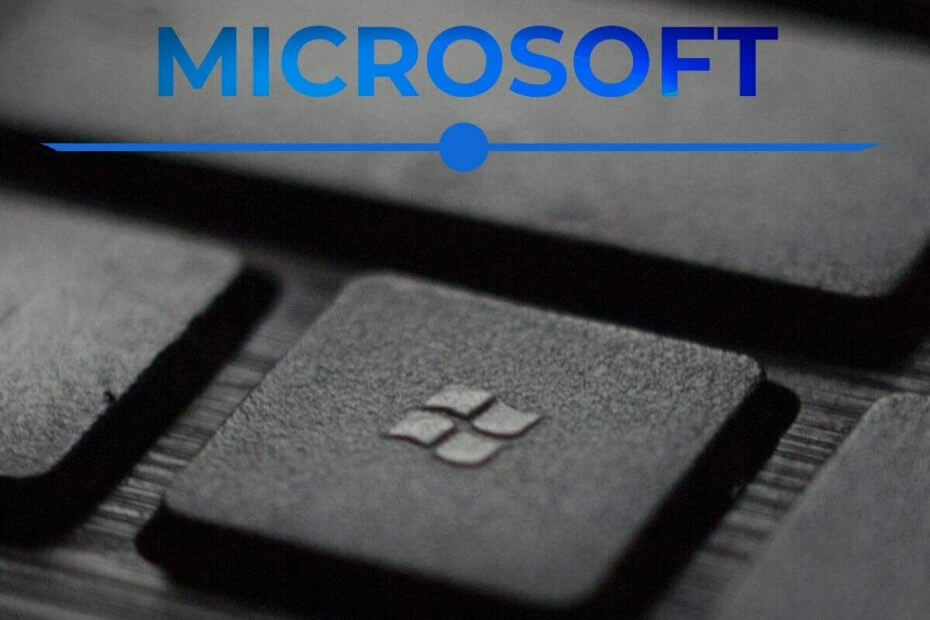
ეს პროგრამა თქვენს დრაივერებს განაგრძობს მუშაობას და ამით გიცავთ კომპიუტერის ჩვეულებრივი შეცდომებისგან და აპარატურის უკმარისობისგან. შეამოწმეთ თქვენი ყველა მძღოლი ახლა 3 მარტივ ეტაპზე:
- ჩამოტვირთეთ DriverFix (დადასტურებული ჩამოტვირთვის ფაილი).
- დააჭირეთ დაიწყეთ სკანირება იპოვონ ყველა პრობლემატური მძღოლი.
- დააჭირეთ განაახლეთ დრაივერები ახალი ვერსიების მისაღებად და სისტემის გაუმართაობის თავიდან ასაცილებლად.
- DriverFix გადმოწერილია ავტორი 0 მკითხველი ამ თვეში.
მომხმარებელთა დიდმა რაოდენობამ აღნიშნა, რომ დამაბნეველი შეტყობინება დაინახა ვიღაც კვლავ იყენებს ამ კომპიუტერს
მათ Windows 10 მოწყობილობებზე. ეს შეიძლება ძალიან იმედგაცრუებული იყოს, რადგან შეტყობინება გამოჩნდება თქვენი კომპიუტერის გათიშვის ან გადატვირთვის მცდელობისას.ეს შეცდომა ასევე გულისხმობს, რომ თქვენი ნამუშევარი სხვა ანგარიშზე დაიკარგება, თუ არ შეინახავთ.
ამ მიზეზით, ზოგი მომხმარებელი, რომელსაც ეს შეცდომა ექმნება, საბოლოოდ არ იტვირთება და არ ითიშება კომპიუტერი თვეების განმავლობაში. ეს, თავის მხრივ, თქვენს კომპიუტერში მუშაობას უფრო ნელა ხდის და კიდევ უფრო მეტ სტრესს იწვევს.
იმის გამო, რომ ჩვენ გვესმის, როგორ გრძნობთ თავს ამ მანკიერ ციკლში და ასევე ვიცით, რამდენად მნიშვნელოვანია თქვენს ფაილებზე წვდომა, დღევანდელ სტატიაში შეისწავლით სწრაფ გამოსწორებას.
იმის გამო, რომ ამ შეცდომის კონკრეტული მიზეზი შეიძლება განსხვავდებოდეს, ჩვენ შევადგინეთ სია პრობლემების გადაჭრის საუკეთესო მეთოდებით, რამაც შეძლო დაეხმარა მომხმარებლებს, რომლებსაც იგივე სიტუაცია აქვთ.
რა ვქნა ვიღაც კვლავ იყენებს ამ კომპიუტერს შეცდომა?
1. გაუშვით საწინააღმდეგო მავნე პროგრამა
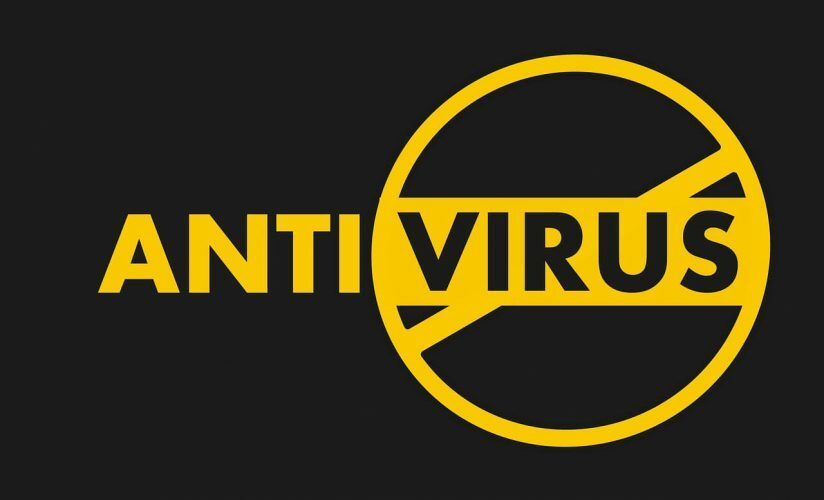
როგორც პირველი და მარტივი ნაბიჯი, ჩვენ გირჩევთ გაუშვათ ღრმა სკანირება ანტივირუსული მძლავრი საშუალებით ნებისმიერი არასასურველი მავნე პროგრამის მოსაცილებლად (თუ ეს ასეა).
თქვენ ყოველთვის შეგიძლიათ წასვლა ა უფასო ინსტრუმენტი მარტივი სკანირებისა და მავნე პროგრამების მოცილებისთვის, მაგრამ რეალურ დროში დაცვა მხოლოდ პრემიუმ პროდუქტით არის შესაძლებელი.
უფრო მეტიც, ფასიანი ანტივირუსი ასევე ეფექტურია ნებისმიერი სახის მავნე ექსპლოიტის წინააღმდეგ და მას სხვადასხვაგვარი მოაქვს თვისებები მიზნად ისახავს უსაფრთხოების დაცვას უფრო რთული ექსპლოიტისგან, მათ შორის ვებკამერის დაცვას ან პაროლს მენეჯერები.

მავნე პროგრამები
ნუ მიიღებთ კომპრომისებს, როდესაც საქმე თქვენი მოწყობილობის ჯანმრთელობას ეხება. გამოიყენეთ მავნე მავნე პროგრამების ამოღების ეს საშუალება და დარწმუნდით, რომ არავის აქვს წვდომა თქვენს პერსონალურ მონაცემებზე.
2. შეამოწმეთ ანგარიშები Windows 10-ის შიგნით
- დაჭერა Win + X ღილაკები თქვენს კლავიატურაზე და აირჩიეთ პარამეტრები
- Შიგნით პარამეტრები ფანჯარა, აირჩიეთ ანგარიშები.
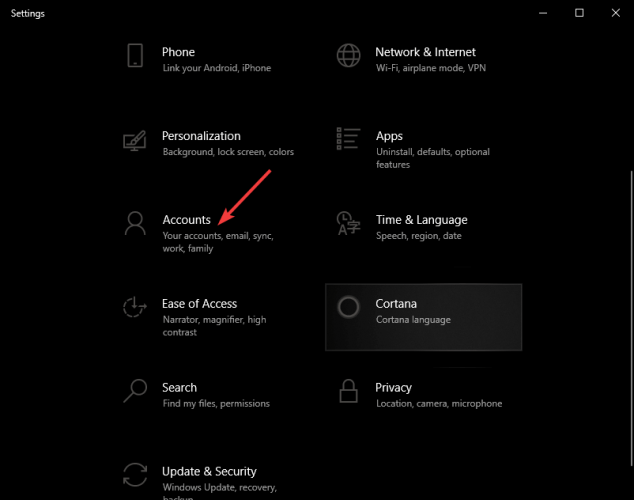
- შეამოწმეთ, რომ ნახოთ ხელმისაწვდომი ანგარიშები.
- შედით ნებისმიერ მათგანში, რომელიც ადმინისტრატორის გვერდით არის ნაპოვნი. სშენი ნამუშევარი შემდეგ გამოსვლა. (იმ შემთხვევაში, თუ შენახვის სამუშაო არ არის, გირჩევთ, წაშალოთ ეს ანგარიში)
- ადმინისტრატორის გარდა, ყველა ანგარიშის ამოღების შემდეგ, სცადეთ თქვენი კომპიუტერის გადატვირთვა და შეამოწმეთ, გადაწყდა თუ არა პრობლემა. თუ არა, სცადეთ შემდეგი მეთოდი.
3. წაშალეთ თქვენი მესამე მხარის ანტივირუსული პროგრამა

ვინდოუსის 10 მომხმარებელი გაუმკლავდა ადამიანი ჯერ კიდევ იყენებს ამ კომპიუტერს შეცდომა მათი მესამე მხარის ანტივირუსული პროგრამის უბრალოდ წაშლით.
როგორც ჩანს, ეს საკითხი გამოწვეულია Avast და AVG ანტივირუსული პროგრამული უზრუნველყოფის ვარიანტებით. გირჩევთ, დროებით წაშალოთ თქვენი ანტივირუსული პროგრამა და შეამოწმოთ, რამ გამოიწვია ეს პრობლემა.
წინა რეკომენდაციის თანახმად, Malwarebytes, რამდენიმე სხვა მსგავსი პროგრამული უზრუნველყოფის გარდა, ცნობილია, რომ არაინტრუზიულია, ამიტომ მისი ინსტალაციისას პრობლემა არ უნდა შეგექმნათ, როგორც ამას ადრე გირჩევთ.
გარდა ამისა, ჩარევაში ნებისმიერი ეჭვის აღმოსაფხვრელად, ჩვენ გირჩევთ გამოიყენოთ წაშალოთ ინსტრუმენტი, როგორიცაა IObit Uninstaller, არასასურველი პროგრამების ყველა კვალის წაშლა.
მხოლოდ ორიოდე დაწკაპუნებით, IObit ხსნის პროგრამის ყველა ნარჩენს, მათ შორის დამალულ ან დროებით ფაილებს, რაც ძალიან გამოსადეგია.
⇒ მიიღეთ IObit Uninstaller
4. შეამოწმეთ qued ბეჭდვის ამოცანები თქვენს კომპიუტერში

ზოგიერთმა მომხმარებელმა გადაჭრა ვიღაც კვლავ იყენებს ამ კომპიუტერს შეცდომა უბრალოდ შემოწმებისას მათი საბეჭდი მოწყობილობების რიგი.
ამოიღეთ ყველა დაუმთავრებელი დავალება ამ სიიდან და შეეცადეთ გაასწოროთ თუ არა ეს თქვენი პრობლემა.
5. გაუშვით SFC სკანირება PowerShell– ში

- დაჭერა Win + X ღილაკები და აირჩიეთ PowerShell (ადმინ).
- ბრძანების სტრიქონში ჩაწერეთ sfc / scannow ა და დააჭირეთ შედი.
- დაველოდოთ პროცესის დასრულებას და შეამოწმეთ, გადაწყდა თუ არა საკითხი.
გვინდა ვიცოდეთ, დაგეხმარებათ ეს სახელმძღვანელო თქვენი საკითხის მოგვარებაში. შეგიძლიათ შეგვატყობინოთ ქვემოთ მოცემული კომენტარის განყოფილების გამოყენებით.